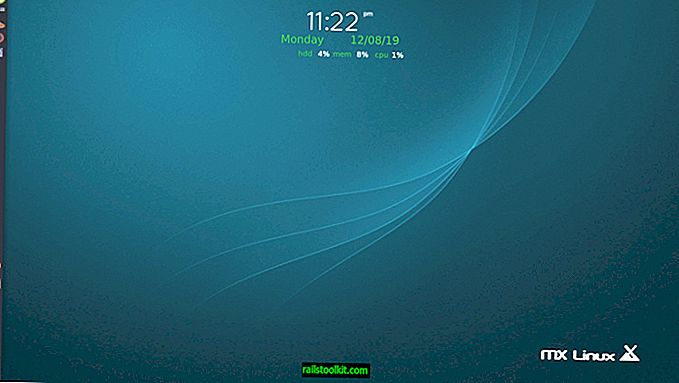A Google Chrome támogatja a natív zoom funkciókat, amelyeket a böngésző felhasználói felhasználhatnak a szövegek és a média elemek, például a weboldalak képeinek méretének megváltoztatására.
A Chrome zoom képességeit két fő funkcióra lehet osztani: a szöveg és a médiatartalom méretének megváltoztatása egyetlen weblapon vagy minden weboldalon.
A nagyítás nagyon hasznos lehet. A látássérültek használhatják a zoom funkciót az összes weboldalon a szöveg méretének növeléséhez, és arra is használhatják, hogy növeljék vagy csökkentsék az egyes elemek méretét, amelyek túl kicsik vagy túl nagyok.
Vegye figyelembe, hogy a Chrome zoom funkciója független a mögöttes operációs rendszer felbontásától, DPI beállításától vagy betűkészlet beállításától.
Nagyítás vagy kicsinyítés az aktív oldalról

A Chrome számos nagyítási lehetőséget támogat. Az aktuális weboldal zoom szintjét a következő módon vezérelheti:
- Kattintson a Chrome menüre (a három pont).
- A menüben megjelennek a zoom vezérlők.
- hogy mindent nagyobb legyen: kattintson a plusz ikonra.
- hogy mindent kisebb legyen: kattintson a mínusz ikonra.
- teljes képernyős mód: kattintson a teljes képernyő ikonra.
A változások azonnal hatályba lépnek, így azonnal láthatja, hogy a zoom szintjét tovább kell-e módosítani.
A Google Chrome támogatja azokat a billentyűparancsokat, amelyeket aktiválhat, hogy a szöveget és a médiát is nagyobbá, vagy kisebbé tegye:
- Ctrl +, hogy mindent nagyobb legyen (Mac OS X: Command +)
- Ctrl-, hogy mindent kisebbé tegyen (Mac OS X: Command-)
- F11 a teljes képernyős mód megnyitásához (Mac OS X Command + Ctrl + f)
A billentyűzetet és az egeret egy weboldal nagyításához vagy kicsinyítéséhez is használhatja:
- Ctrl és egérkerék fel, hogy növelje a weboldal tartalmának méretét.
- Ctrl és Mousewheel Down, hogy csökkentse a weboldal tartalmának méretét.
Tipp : a Chrome egyéni zoom szintet jelöl a böngésző címsorában. A böngésző nagyító ikonnal jeleníti meg az oldal címsorában az egyéni nagyítási szinteket (az egyéni jelentése az alapértelmezettől eltérő nagyítási szintet jelent).
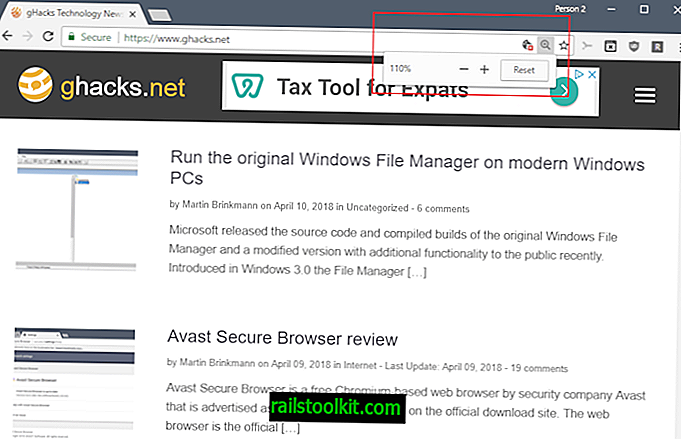
Az ikonra kattintva megjelenik a tényleges szint, pl. 110%, a fenti képernyőképen látható módon. Megváltoztathatja a plusz vagy mínusz ikonra kattintással, vagy a reset gombra kattintva állíthatja vissza a zoom szintet az alapértelmezett értékre.
A Google Chrome megjegyzi a munkamenetek közötti egyedi zoom szintet, és az egész webhelyre alkalmazza. Ha a Ghacks nagyítását 110% -ra változtatja, akkor a ghacks.net összes oldal megjelenik az adott zoom szint használatával. Vissza kell állítania az egyes tartományok zoom szintjét, ha már nem igényel nagyítást.
Globális zoom megváltoztatása a Chrome-ban
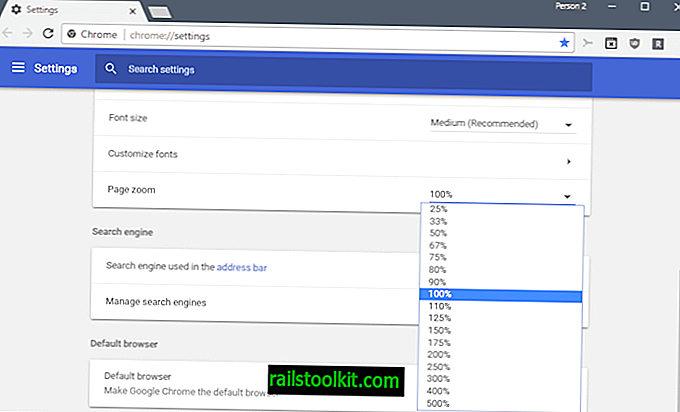
Bár megváltoztathatja az egyes weboldalak nagyítási szintjét, a Chrome szintjén globálisan is megváltoztathatja a zoom szintjét.
- Töltsön be chrome: // settings / a Chrome címsorába.
- Görgessen lefelé az oldalon, amíg a Megjelenés alatt meg nem találja az Oldal zoom beállítását.
- Váltson a zoomra az alapértelmezett 100% -os értékről egy másikra.
A változtatás minden, a Chrome-ban megnyitott weboldalra vonatkozik, kivéve az egyedi nagyítási szintekkel rendelkező weboldalakat, amelyeket a fent leírt módszerekkel alkalmazott.
Tipp : a betűméretet a Chrome beállításaiban is megváltoztathatja, de ezek csak akkor érvényesek, ha egy webhely nem használ rögzített betűméretet.
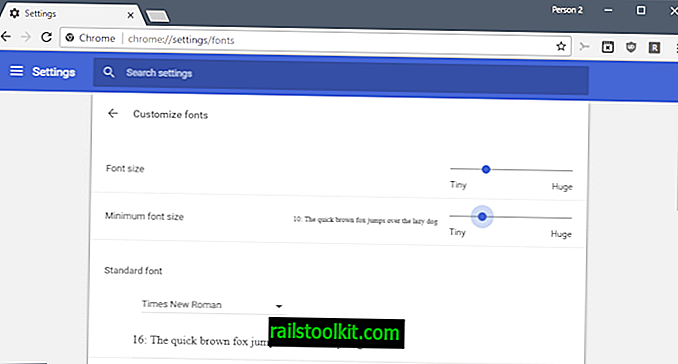
- Töltse be a chrome: // beállításokat / betűkészleteket a böngésző címsorába.
- A betűméret megváltoztatásával módosíthatja a weboldalak szövegét.
- Módosítsa a minimális betűméretet a legkisebb szövegméret növeléséhez.
- Cserélje ki a betűkészleteket egy másik betűtípusra.
Google Chrome Zoom kiterjesztések
A bővítmények tovább bővíthetik a Google Chrome böngésző zoom funkcióját. Az alábbiakban kiválasztjuk azokat a bővítményeket, amelyek ezt teszik:
- Photo Zoom for Facebook - Fotók nagyítása a Facebookon anélkül, hogy elhagyná az oldalt.
- W A Zoom támogatást nyújt a tartalom méretének megváltoztatásához az aktuális lapon / forrásonként / útvonalonként.
- A Google Chrome nagyítása csak egy dolgot jelent: hozzáadja a zoom vezérlőket a Chrome eszköztárhoz, és bemutatja a részletesebb zoom szinteket (pl. 97%).
- A Zoom oldal olyan funkciókat ad hozzá, mint a csak szöveges zoom, az automatikus illesztés a szélességhez és még sok más a zoom élményhez.